
时间:2021-06-02 00:53:42 来源:www.win10xitong.com 作者:win10
我们最常用的系统就是win10系统,因为它非常优秀使用非常方便。但即便如此,我们在使用过程中还是会或多或少遇到一些比如win10输入法只能输入英文标点的问题。但是我们不需要惊慌,要是遇到了win10输入法只能输入英文标点问题我们就一起来学习解决他的方法。那我们该如何是好呢?小编先给大伙说说简单的措施:1.点击右下角的输入法托盘图标,点击语言首选项。2.点击中文(中华人民共和国)后点击下面的选项。没有这个输入法的请先添加中文输入法就能很轻松的解决了,win10输入法只能输入英文标点的问题我们就一起来看看下面的详细处理法子。
Win10输入法只能输入英文标点符号。
1.单击右下角的输入法托盘图标,然后单击语言首选项。
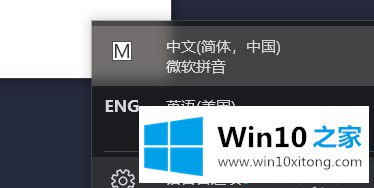
2.单击中文(中华人民共和国),然后单击以下选项。如果没有这个输入法,请先添加中文输入法。
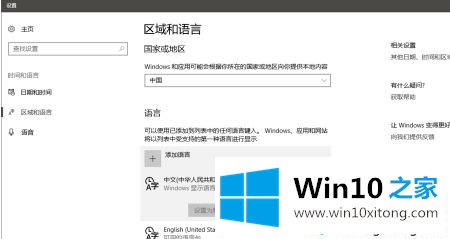
3.找到微软拼音,点击,点击以下选项。没有加这个键盘的朋友先加键盘。
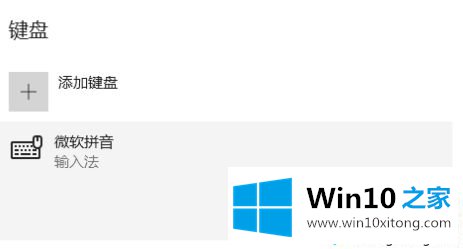
4.从打开的选项中选择常规。
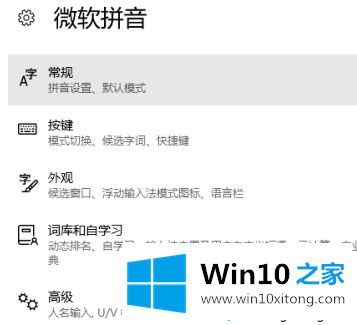
5.往下翻找到“中文输入使用英文标点”,关闭。
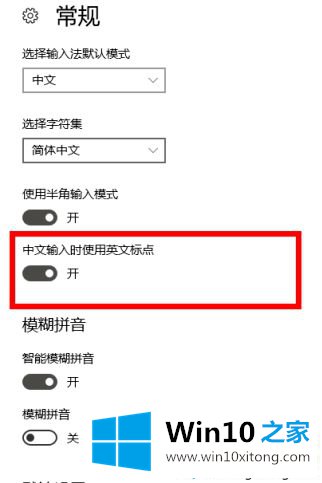
以上是win10输入法只能输入英文标点的解决方案。遇到这种情况的用户可以按照以上步骤操作,希望对大家有所帮助。
关于win10输入法只能输入英文标点的详细处理法子就和大家讲到这里了,遇到同样问题的朋友就可以根据上面内容提供的方法步骤解决了。要是顺利的帮助你把这个win10输入法只能输入英文标点的问题处理好了,希望你继续支持本站,如果有什么意见,可以给小编留言,谢谢大家。